Las aplicaciones de la suite Microsoft Office 2010 tienen unCapacidad intrínseca de trabajo interno. Word 2010 proporciona una manera fácil de vincular dibujos de Visio, mientras trabaja en un documento de Word puede incrustar fácilmente el dibujo de Visio en el documento y modificarlos con unos pocos clics. Al abrir el enlace, se abrirá el dibujo en Visio, donde puede agregar y eliminar formas, gráficos de datos y modificarlos según sea necesario.
Para comenzar, inicie el documento de Word 2010 en el que desea incrustar el dibujo de Visio.

Dirígete a la pestaña Insertar y debajo del grupo Texto, haz clic en Objeto.

Aparecerá el cuadro de diálogo Objeto, aquí puede vincular un nuevo dibujo de Visio de la lista, pero dado que estamos vinculando a uno existente, cambiaremos a Crear desde archivo lengüeta.
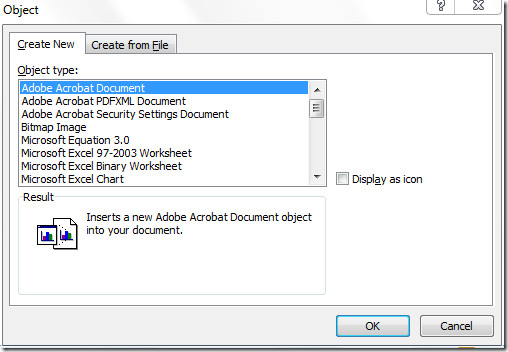
Haga clic en Examinar y navegue por las carpetas para seleccionar el dibujo de Visio deseado. Haga clic en Insertar en el cuadro de diálogo Examinar para insertarlo como un objeto.
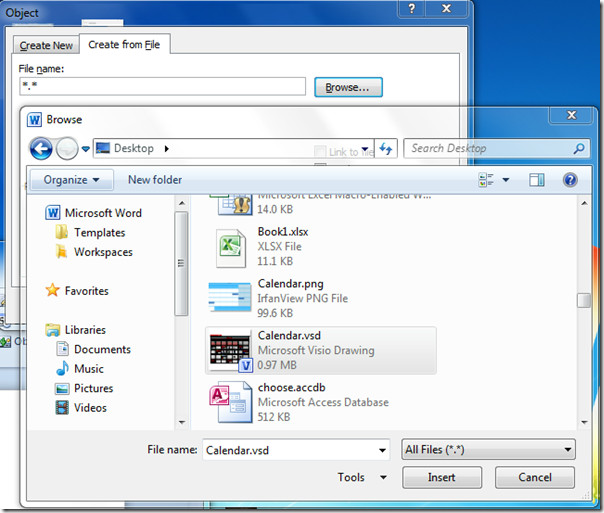
El dibujo de Visio se insertará correctamente en el cuadro de diálogo Objeto, ahora habilite Enlace al archivo opción y haga clic OKAY.
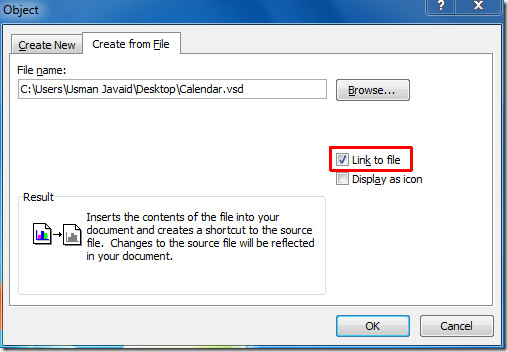
Insertará el archivo de Visio seleccionado como un objeto en el documento de Word.
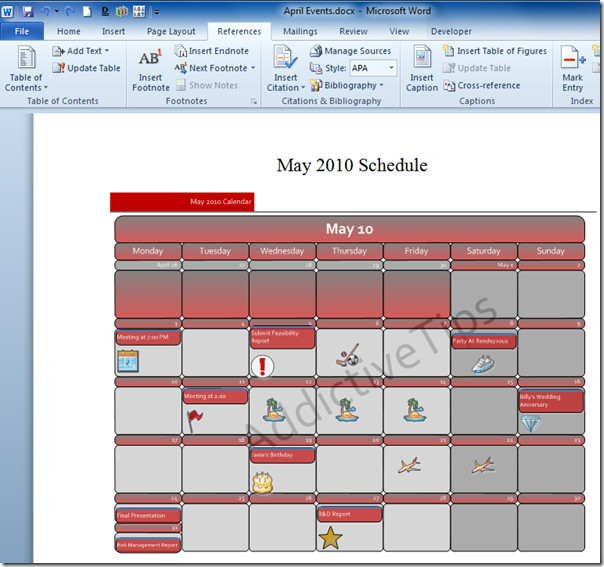
A medida que el objeto está vinculado (sincronizado) con el archivo de dibujo de Visio, cualquier cambio en el archivo de dibujo de Visio se reflejará en el documento de Word. Haga clic con el botón derecho en el dibujo de Visio en el documento de Word y desde Link Visio Object submenú, haga clic en Enlace abierto.
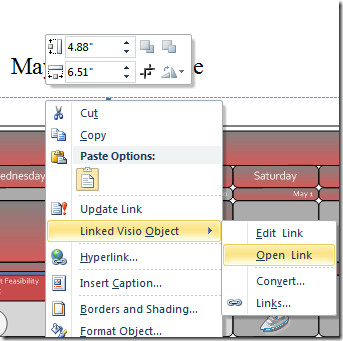
Abrirá instantáneamente el dibujo en Visio 2010, permitiéndole insertar, modificar, editar datos gráficos y formas.
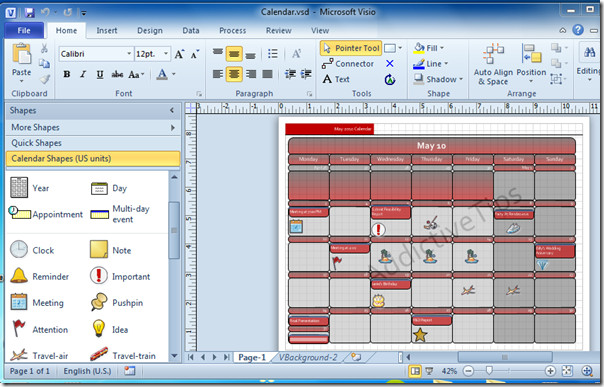
Comience a dar forma al dibujo de acuerdo connecesidades de documento. Puede agregar formas arrastrando formas desde la barra lateral izquierda al diagrama. Para editar, eliminar formas o texto, seleccione el cuadro y elimine el cuadro o edítelo según sea necesario. En la pestaña Diseño, puede cambiar; Fondo, diseño y diseño del dibujo.
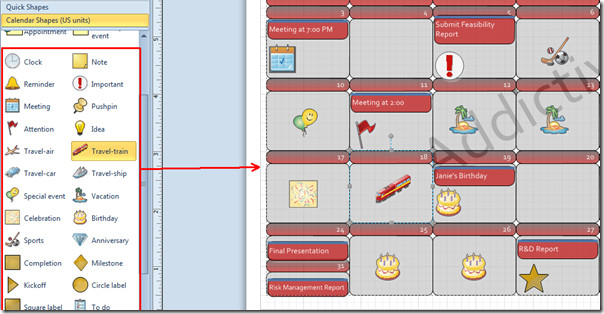
Una vez que haya terminado de modificar el dibujo, vaya al documento de Word y haga clic derecho en el dibujo incrustado para seleccionar Actualizar enlace.
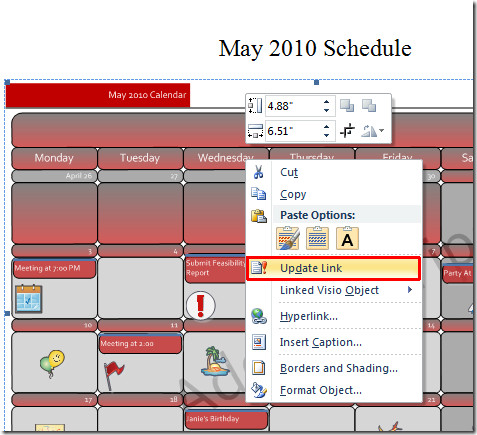
Se actualizará instantáneamente y mostrará todas las modificaciones en el documento de Word.
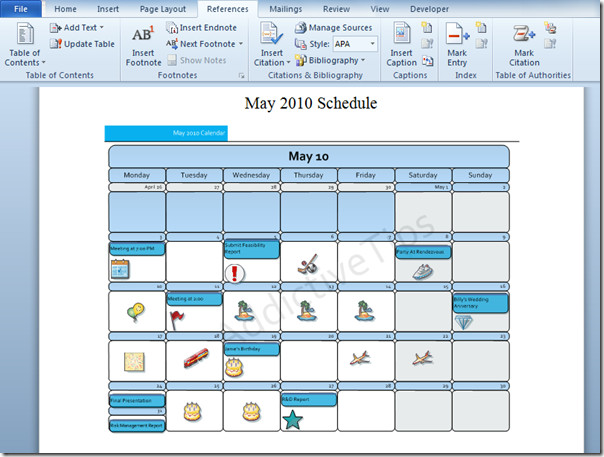
También puede consultar nuestras guías revisadas anteriormente sobre Cómo combinar varios documentos en un solo documento de Word 2010 y Cómo vincular una hoja de cálculo de Excel para crear dibujos de Visio.













Comentarios